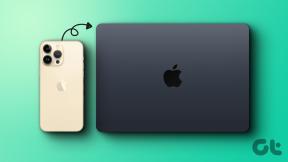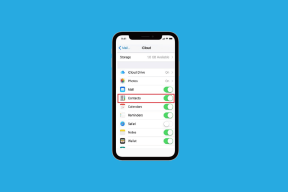Ako pripojiť Steam k Discord a čo robiť, ak nemôžete
Rôzne / / October 03, 2023
Discord a Steam sú pre hráčov tými najlepšími miestami na stretnutie. Zatiaľ čo jedna platforma je miestom na komunikáciu s priateľmi a komunitou, druhá pomáha objavovať hry podľa vášho výberu. Čo keby ste prepojili Steam s Discordom? Čo budeme v tejto príručke skúmať.
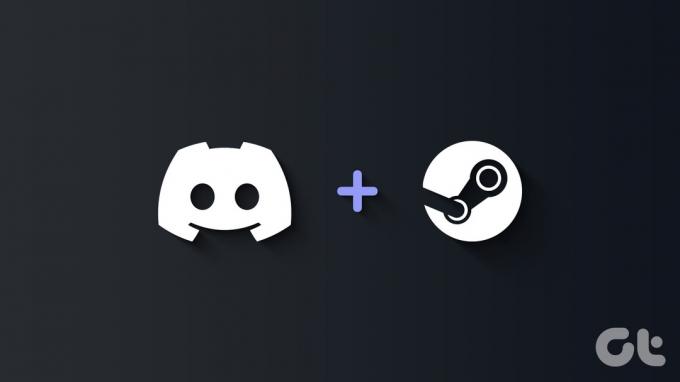
Okrem toho, že vám ukážeme kroky na prepojenie Steam s Discordom, ukážeme vám aj kroky na opravu „nepodarilo sa pripojiť váš účet Steam k Discord“ v tejto príručke. Takže, začnime.
Prepojiť Steam s Discordom je jednoduché bez ohľadu na vaše zariadenie. Spomenuli sme kroky pre smartfóny aj počítače.
Na PC
Krok 1: Otvorte aplikáciu Discord a kliknite na ikonu ozubeného kolieska vedľa svojho používateľského mena.
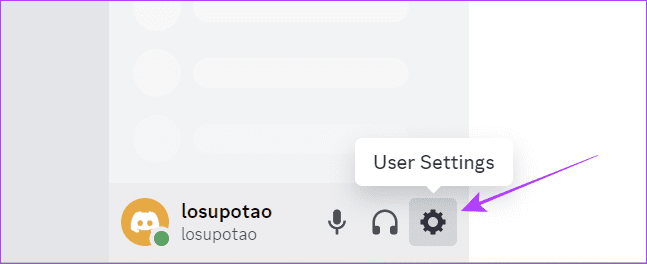
Krok 2: Kliknite na Pripojenia a vyberte Steam.

Krok 3: Zadajte svoje poverenia pre Steam a kliknite na Prihlásiť sa.

Počkajte, kým sa váš účet prepojí. Po prepojení dostanete potvrdzujúcu správu a môžete sa vrátiť a zistiť, že Steam je pripojený k pripojeniam Discord. Môžete tiež povoliť:
- Zobraziť v profile: Ak chcete zobraziť svoj účet Discord na stránke účtu Steam.
- Zobraziť podrobnosti v profile: Zobrazte ďalšie podrobnosti o svojom profile Discord.
Na mobile
Krok 1: Spustite Discord a klepnite na ikonu svojho profilu v pravom dolnom rohu.
Krok 2: Posuňte zobrazenie nadol a vyberte položku Pripojenia.
Krok 3: Klepnite na Pridať v pravom hornom rohu.


Krok 4: Vyberte Steam > zadajte svoje poverenia a klepnite na Prihlásiť sa.


Počkajte nejaký čas, kým prebehne proces prepojenia Steam-Discord. Po dokončení sa vráťte na Discord a pozrite si účet Steam, ktorý je s ním spojený. Môžete tiež povoliť nasledujúce možnosti, ak chcete, aby ostatní videli váš profil Discord na vašej stránke Steam: „Zobraziť v profile“ a „Zobraziť podrobnosti v profile“.
Ako odstrániť Discord zo služby Steam
Ak ste prepojení s nesprávnymi účtami alebo už nemáte záujem o prepojenie Steamu s Discordom, môžete ich prepojenie zrušiť. Tu je návod, ako to urobiť na počítači a smartfóne.
Na PC
Krok 1: Otvorte Discord > kliknite na Nastavenia a prejdite na Pripojenia.
Krok 2: Kliknite na X vedľa svojho účtu Steam.
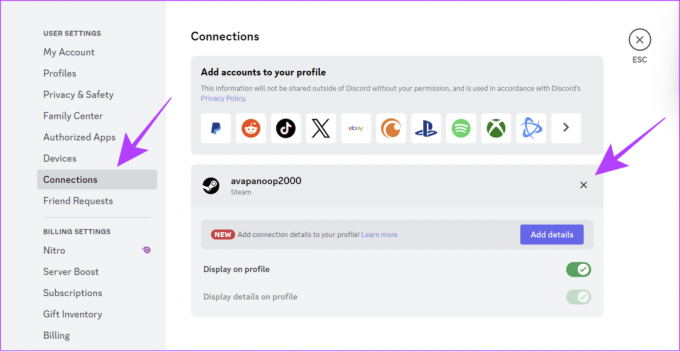
Krok 3: Potvrďte výberom možnosti Odpojiť.

Na smartfóne
Krok 1: Otvorte Discord > klepnite na tlačidlo svojho profilu v pravom dolnom rohu.
Krok 2: Posuňte zobrazenie nadol a klepnite na Pripojenia.
Krok 3: Teraz klepnite na značku X vedľa vášho ID používateľa v službe Steam.

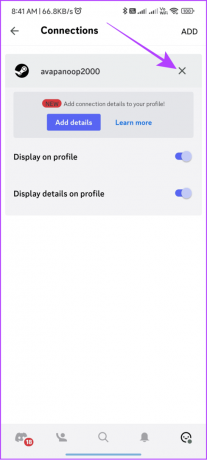
Krok 4: Potvrďte klepnutím na Odpojiť.

Oprava „Nepodarilo sa pripojiť váš účet Steam k Discord“
Aj keď sú kroky na prepojenie Steam s Discordom jednoduché, môže sa vám zobraziť chybová správa „Nepodarilo sa pripojiť váš účet Steam k Discord“. Takže pokračujte v čítaní, aby ste vedeli, prečo to vidíte a ako to môžete opraviť.
- Skontrolujte internetové pripojenie: Keďže obe platformy vyžadujú internet, je najlepšie mať stabilné pripojenie na prepojenie Steam a Discord. Môžete prepnúť na inú Wi-Fi alebo mobilný hotspot, kontaktovať svojho ISP, aktualizovať svoj plán alebo dokonca zmeniť ISP a zistiť, či to pomôže.
- Znova otvorte aplikáciu Discord: Zatvorte aplikáciu Discord a skúste znova pripojiť Steam k Discord, aby ste zistili, či to pomôže.
- Uistite sa, že používate správne prihlasovacie údaje do služby Steam: Ak použijete nesprávne prihlasovacie údaje, vyskytnú sa problémy s prepojením Steam s Discordom.

- Odhláste sa a prihláste sa: Môžete tiež odhláste sa z Discordu vymazať všetky dočasné súbory ovplyvňujúce proces.
- Odinštalujte a znova nainštalujte Discord: Niekedy sa tieto problémy dajú vyriešiť pomocou odinštalovanie aplikácie Discord a potom ho preinštalovať. Tým sa odstránia chyby, ako aj nechcené súbory. Po odinštalovaní aplikácie ju môžete znova nainštalovať z oficiálneho odkazu nižšie a skúsiť prepojenie.
Nainštalujte Discord
- Odinštalujte a znova nainštalujte Steam: Podobne ako Discord, ak používate aplikáciu Steam, môže mať problémy. teda odinštalovať Steam a znova ho nainštalujte. Po preinštalovaní aplikácie skontrolujte, či je problém vyriešený.
Nainštalujte Steam
- Prepínanie medzi webom Discord a aplikáciou: Máte problém s aplikáciou Discord? Skúste prejsť na webovú verziu. Ak je problém s webovou verziou, prepnite na aplikáciu a zistite, či to pomôže. Môžete tiež vyskúšať iný prehliadač alebo zariadenie.
Neexistujú žiadne bezpečnostné problémy týkajúce sa prepojenia Steam-Discord, pretože medzi platformami budú zdieľané iba informácie, ako je zoznam priateľov, hry, ktoré hráte, a ďalšie podobné podrobnosti.
Áno. Discord môže vašim priateľom ukázať hry, ktoré hráte, keď pripojíte Steam k Discord.
Hrajte so svojimi priateľmi
Takto môžete pripojiť Steam k Discord a bezproblémovo komunikovať so svojimi priateľmi pri hraní hier. Ak máte stále pochybnosti alebo otázky, napíšte ich do komentárov nižšie.
Posledná aktualizácia 27. septembra 2023
Vyššie uvedený článok môže obsahovať pridružené odkazy, ktoré pomáhajú podporovať Guiding Tech. Nemá to však vplyv na našu redakčnú integritu. Obsah zostáva nezaujatý a autentický.

Napísané
Anoop je autorom obsahu s viac ako 3-ročnými skúsenosťami. V GT pokrýva Android, Windows a tiež ekosystém Apple. Jeho diela boli uvedené v mnohých publikáciách vrátane iGeeksBlog, TechPP a 91 mobile. Keď práve nepíše, možno ho vidieť na Twitteri, kde zdieľa najnovšie aktualizácie o technike, vede a mnohých ďalších.